Настройка схемы указателей
Рисунок 16.19. Настройка схемы указателей
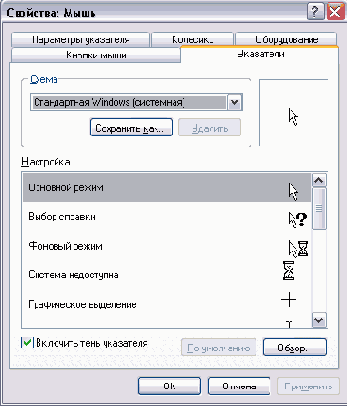
Чтобы изменить вид указателя для какого-либо события, следует выбрать событие в списке, расположенном в нижней части диалога, и нажать кнопку Обзор (Browse) для выбора указателя. Если вы хотите восстановить исходный вид указателя, нажмите кнопку По умолчанию (Use Default).
Дополнительную красоту придает тень у указателя мыши. Чтобы включить такую возможность, установите соответствующий флажок в нижней части диалога настройки.
Все изменения, которые вы вносите в стандартные схемы указателей, вы можете сохранить. Для этого нажмите кнопку Сохранить как (Save As). Появится диалог для ввода имени сохраняемой схемы. Введите любое удобное для вас имя и нажмите кнопку ОК. Схема будет сохранена, и вы сможете в дальнейшем выбрать ее повторно, если перед этим поменяете схему.
Щелкните мышью на ярлычке Параметры указателя (Pointer Options), чтобы перейти на другую вкладку (Рисунок 16.20). Группа элементов управления Движение (Motion) с помощью перемещения ползунка позволяет выбрать скорость перемещения указателя по экрану вслед за перемещением мыши по столу. Этот параметр выбирается индивидуально, в зависимости от особенностей вашей работы с мышью. Если установить флажок в этой группе, то указатель будет двигаться не равномерно, а с ускорением.
">